آخرین مطالب
امکانات وب

سلام و درود فراوان حدمت شما همراهان؛
در ادامه آموزش های ووکامرس در این مقاله در مورد ایمیل ها صحبت میکنیم که بخش مهمی در ووکامرس است. و البته دارای تنظیماتی است که ممکن است برای کاربران کمی سخت باشد. اما امیدواریم در انتهای این بخش بتوانید به صورت کامل آن را فرا گیرید. آموزش امروز در مورد ویرایش قالب ایمیل در ووکامرس است که در مورد آن صحبت می کنیم.
ویرایش قالب ایمیل در ووکامرس
برای این منظور باید وارد بخش پیشخوان وب سایت وردپرس خود شوید. سپس در قسمت ووکامرس به بخش پیکربندی بروید و همانند تصویر زیر وارد تب ایمیل شوید. در این بخش تصویر زیر را خواهید دید:
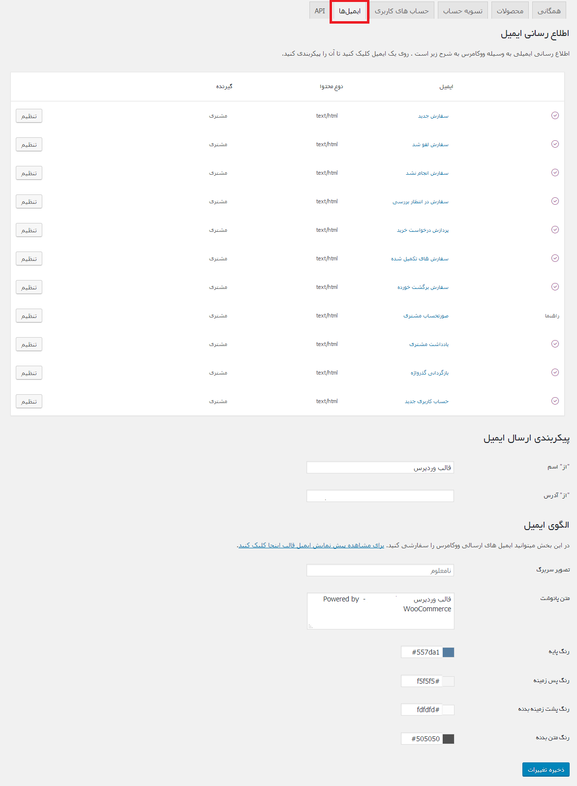
در این بخش قسمت های زیر وجود دارد که هر یک را توضیح می دهیم، تا بتوانید به ویرایش قالب ایمیل در ووکامرس و سفارشی سازی آن بپردازید:
- سفارش جدید: این قالب ایمیل در هنگام ثبت یک سفارش جدید استفاده میشود و برای مدیریت فروشگاه ارسال می شود.
- سفارش لغو شد: این هم مشخص است و در زمان لغو سفارش استفاده می شود و برای مدیریت ارسال میشود.
- سفارش انجام نشد: این قالب ایمیل زمانی ارسال میشود که سفارش دارای مشکل باشد و از سوی فروشگاه انجام نشود.
- سفارش در انتظار بررسی: همانطور که از نام آن مشخص است این قالب برای سفارشات در انتظار بررسی استفاده میشود و برای مشتری ارسال می شود.
سایر گزینه ها
- پردازش درخواست خرید: در هنگام تکمیل خرید استفاده می شود و برای مشتریان ارسال می شود.
- سفارش های تکمیل شده: در این قسمت سفارش های تکمیل شده با این قالب ایمیل برای مدیریت ارسال می شود.
- سفارش برگشت خورده: در این قسمت برای مشتری با این قالب ایمیل سفارش برگشت خورده ارسال می شود.
- صورتحساب مشتری: با این قالب ایمیل، صورتحساب برای مشتری ارسال می شود.
- یادداشت مشتری: در این قسمت با قالب ایمیل تعریف شده یادداشت مشتری باید به مدیریت ارسال شود.
- بازگردانی گذر واژه: این بخش نیز همانطور که مشخص است با قالب ایمیلی خاص گذر واژه جدید را برای مشتری ارسال می کند.
- حساب کاربری جدید: برای ارسال اطلاعات حساب کاربری جدید به مشتری با این قالب ایمیل.
همانطور که دیدید در بخش ایمیل در ووکامرس در ازای هر عملی که در فروشگاه صورت میگیرد ایمیلی برای کاربران ارسال میشود. اما نکته مهم این است که شما باید برای این ایمیل ها ظاهری خوب و جالب توجه ایجاد کنید. برای هر یک از این حالت ها قالبی قرار داده شده که میتوانید ویرایش کرده و تغییر دهید. که برای ویرایش قالب ایمیل در ووکامرس باید در بخش زیر تصویر بالا که پیکربندی ارسال ایمیل در ووکامرس است تغییرات را به شکل زیر انجام دهید:
- : در این بخش باید بنویسید ایمیل از جانب چه کسی ارسال شده است.
- : در این بخش نیز باید مشخص کنید که ایمیل ارسالی از چه آدرسی ارسال شده است.
در بخش الگوی ایمیل می توانید اطلاعات خواسته شده برای ظاهر ایمیل ووکامرس را وارد کرده و در بخش “برای مشاهده پیش نمایش ایمیل قالب اینجا کلیک کنید.” ایمیل درست شده را ببینید. اما نکته مهم در بخش تنظیم فنی ایمیل ها، فرآیندهای فروشگاه است که برای تنظیم آن ها باید همانند تصویر زیر وارد بخش “تنظیم” شوید:
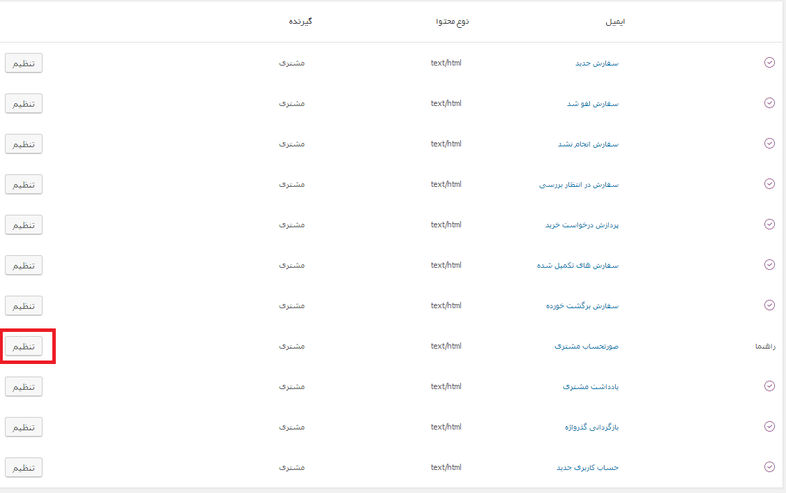
برای مثال من پیکربندی ایمیل صورتحساب مشتری را انتخاب کردم! که پس از وارد شدن به بخش تنظیم با تصویر زیر مواجه می شوید:
صورتحساب مشتری
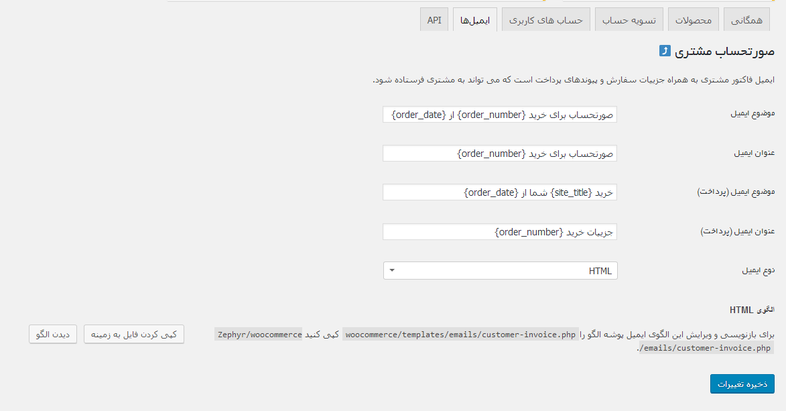
در این قسمت همانند تصویر فوق موارد زیر را باید تنظیم کنید:
- : در این بخش باید بنویسید موضوع ایمیل ووکامرس چیست!! که در این بخش برای مثال میشود “صورت حساب خرید شما” و یا “صورتحساب
برای خرید {order_number} از {order_date}” که دارای کد هایی است که متغییر ها را تشکیل می دهند. شما می توانید با این کد ها نام و تاریخ سفارش را به کاربر نمایش دهید - است
- نوع ایمیل: باید نوع ایمیل ارسالی را مشخص کنید. در این بخش سه گزینه وجود دارد که می توانید یکی از آنها را انتخاب کنید.
مورد اول html است که حالت پیشفرض است و بهتر است روی همین گزینه قرار گیرد. برای ویرایش آن می توانید در قسمت الگوی HTML کد های آن را تغییر دهید. مورد بعدی متن ساده است که در این حالت فقط ایمیل در حالت متنی ارسال میشود و حالتی زیبا ندارد. در نهایت حالت چند بخشی مجموع دو حالت فوق است که باز هم در بخش الگوی HTML میتوانید ویرایش کنید.
برای همه حالت های ایمیل و فرآیندهای مختلف برای ویرایش قالب ایمیل در ووکامرس می توانید به صورت بالا عمل کنید. امیدوارم با استفاده از این آموزش بتوانید به راحتی قالب ایمیل خودتان را سفارشی نمایید.
موفق و پیروز باشید.
همیار وردپرس...برچسب : نویسنده : جمشید رضایی بازدید : 135
آرشیو مطالب
- دی 1394
- بهمن 1394
- اسفند 1394
- اسفند 1395
- فروردين 1395
- ارديبهشت 1395
- خرداد 1395
- تير 1395
- مرداد 1395
- شهريور 1395
- مهر 1395
- آبان 1395
- دی 1396
- بهمن 1396
- اسفند 1396
- فروردين 1396
- ارديبهشت 1396
- خرداد 1396
- تير 1396
- مرداد 1396
- شهريور 1396
- مهر 1396
- آبان 1396
- آذر 1396
- دی 1397
- بهمن 1397
- اسفند 1397
- فروردين 1397
- ارديبهشت 1397
- خرداد 1397
- تير 1397
- مرداد 1397
- آبان 1397
- آذر 1397
- دی 1398
- اسفند 1398
- ارديبهشت 1398
- مرداد 1398
- آذر 1398
- بهمن 1399
- اسفند 1399
- فروردين 1399
- تير 1399
- مرداد 1399
- شهريور 1399
- مهر 1399
- آذر 1399
- بهمن 1400
- فروردين 1400
- ارديبهشت 1400
- خرداد 1400
- بهمن 1401
- اسفند 1401
- ارديبهشت 1401
- خرداد 1401
- تير 1401
- شهريور 1401
- مهر 1401
- آبان 1401
- آذر 1401
- دی 1402
- بهمن 1402
- اسفند 1402
- فروردين 1402
- ارديبهشت 1402
- خرداد 1402
- تير 1402
- مرداد 1402
- شهريور 1402
- آذر 1402
- فروردين 1403
